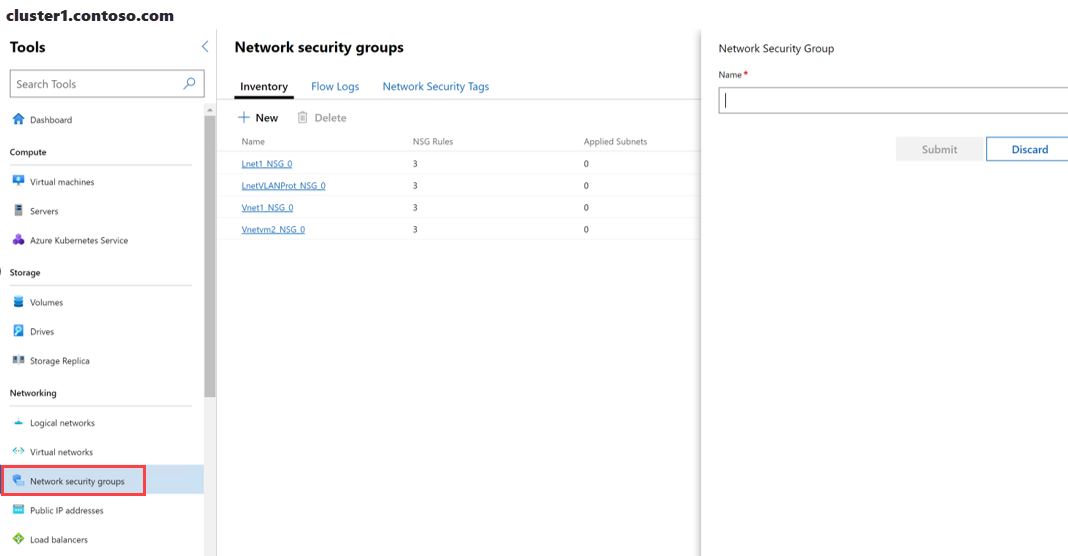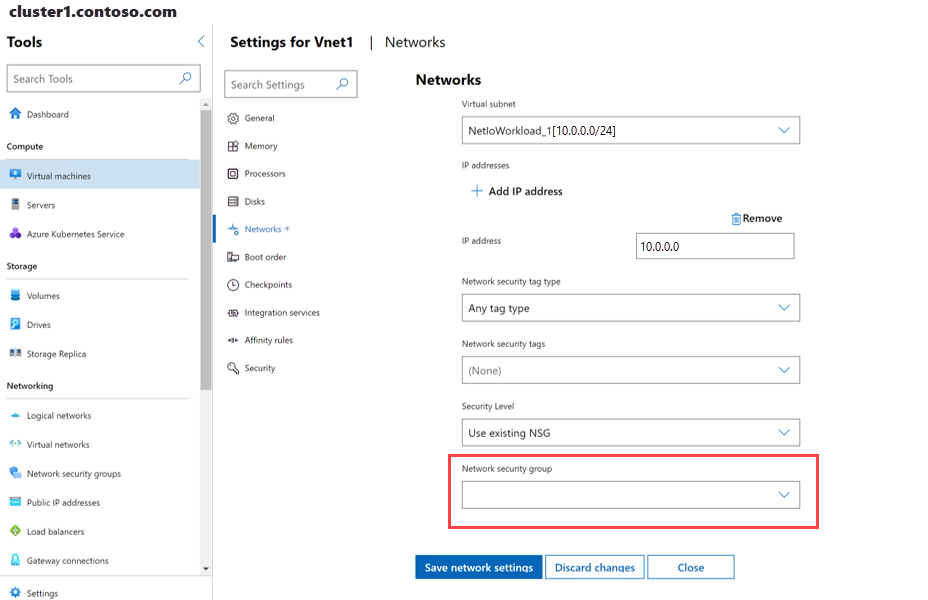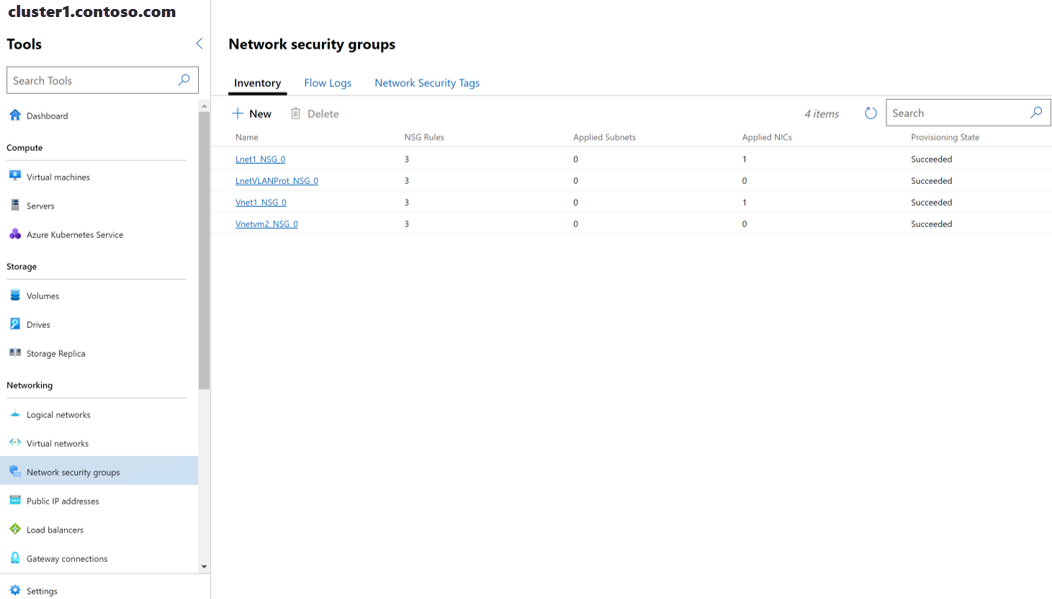Konfigurowanie sieciowych grup zabezpieczeń przy użyciu Windows Admin Center
Dotyczy: Azure Stack HCI, wersje 23H2 i 22H2; Windows Server 2022, Windows Server 2019, Windows Server 2016
Ten temat zawiera szczegółowe instrukcje dotyczące sposobu używania Windows Admin Center do tworzenia i konfigurowania sieciowych grup zabezpieczeń w celu zarządzania przepływem ruchu danych przy użyciu zapory centrum danych. Zawiera również instrukcje dotyczące zarządzania sieciowymi grupami zabezpieczeń w wirtualnych i logicznych sieciach SDN (Software Defined Network). Zaporę centrum danych można włączyć i skonfigurować, tworząc sieciowe grupy zabezpieczeń i stosując je do podsieci lub interfejsu sieciowego. Aby dowiedzieć się więcej, zobacz Co to jest zapora centrum danych? Aby użyć skryptów programu PowerShell w tym celu, zobacz Konfigurowanie sieciowych grup zabezpieczeń za pomocą programu PowerShell.
Przed skonfigurowaniem sieciowych grup zabezpieczeń należy wdrożyć kontroler sieci. Aby dowiedzieć się więcej na temat kontrolera sieci, zobacz Co to jest kontroler sieci? Aby wdrożyć kontroler sieci przy użyciu skryptów programu PowerShell, zobacz Wdrażanie infrastruktury SDN.
Ponadto jeśli chcesz zastosować sieciowe grupy zabezpieczeń do sieci logicznej SDN, musisz najpierw utworzyć sieć logiczną. Podobnie, jeśli chcesz zastosować sieciowe grupy zabezpieczeń do sieci wirtualnej SDN, musisz najpierw utworzyć sieć wirtualną. Aby dowiedzieć się więcej, zobacz:
Tworzenie sieciowej grupy zabezpieczeń
W Windows Admin Center można utworzyć sieciową grupę zabezpieczeń.
Na ekranie głównym Windows Admin Center w obszarze Wszystkie połączenia wybierz klaster, na którym chcesz utworzyć sieciowa grupa zabezpieczeń.
W obszarze Narzędzia przewiń w dół do obszaru Sieć i wybierz pozycję Sieciowe grupy zabezpieczeń.
W obszarze Sieciowe grupy zabezpieczeń wybierz kartę Spis , a następnie wybierz pozycję Nowy.
W okienku Sieciowa grupa zabezpieczeń wpisz nazwę sieciowej grupy zabezpieczeń, a następnie wybierz pozycję Prześlij.
W obszarze Sieciowe grupy zabezpieczeń sprawdź, czy stan aprowizacji nowej sieciowej grupy zabezpieczeń ma wartość Powodzenie.
Tworzenie reguł sieciowej grupy zabezpieczeń
Po utworzeniu sieciowej grupy zabezpieczeń możesz utworzyć reguły sieciowych grup zabezpieczeń. Jeśli chcesz zastosować reguły sieciowej grupy zabezpieczeń do ruchu przychodzącego i wychodzącego, musisz utworzyć dwie reguły.
Na ekranie głównym Windows Admin Center w obszarze Wszystkie połączenia wybierz klaster, na którym chcesz utworzyć sieciowa grupa zabezpieczeń.
W obszarze Narzędzia przewiń w dół do obszaru Sieć i wybierz pozycję Sieciowe grupy zabezpieczeń.
W obszarze Sieciowe grupy zabezpieczeń wybierz kartę Spis , a następnie wybierz utworzoną właśnie sieciową grupę zabezpieczeń.
W obszarze Reguła zabezpieczeń sieci wybierz pozycję Nowy.
W okienku Reguła zabezpieczeń sieci podaj następujące informacje:
- Nazwa reguły.
- Priorytet reguły — dopuszczalne wartości to od 101 do 65000. Niższa wartość oznacza wyższy priorytet.
- Typy — może to być ruch przychodzący lub wychodzący.
- Protokół — określ protokół zgodny z pakietem przychodzącym lub wychodzącym. Dopuszczalne wartości to Wszystkie, TCP i UDP.
- Prefiks adresu źródłowego — określ prefiks adresu źródłowego, aby był zgodny z pakietem przychodzącym lub wychodzącym. Jeśli podasz *, oznacza to wszystkie adresy źródłowe.
- Zakres portów źródłowych — określ zakres portów źródłowych, aby był zgodny z pakietem przychodzącym lub wychodzącym. Jeśli podasz *, oznacza to wszystkie porty źródłowe.
- Prefiks adresu docelowego — określ prefiks adresu docelowego zgodny z pakietem przychodzącym lub wychodzącym. Jeśli podasz *, oznacza to wszystkie adresy docelowe.
- Zakres portów docelowych — określ zakres portów docelowych, aby był zgodny z pakietem przychodzącym lub wychodzącym. Jeśli podasz *, oznacza to wszystkie porty docelowe.
- Akcje — jeśli powyższe warunki są zgodne, określ opcję zezwalania lub blokowania pakietu. Dopuszczalne wartości to Zezwalaj i Odmów.
- Rejestrowanie — określ, aby włączyć lub wyłączyć rejestrowanie dla reguły. Jeśli rejestrowanie jest włączone, cały ruch zgodny z tą regułą jest rejestrowany na komputerach hosta.
Wybierz pozycję Prześlij.
Stosowanie sieciowej grupy zabezpieczeń do sieci wirtualnej
Po utworzeniu sieciowej grupy zabezpieczeń i reguł należy zastosować sieciową grupę zabezpieczeń do podsieci sieci wirtualnej, podsieci sieci logicznej lub interfejsu sieciowego.
W obszarze Narzędzia przewiń w dół do obszaru Sieć i wybierz pozycję Sieci wirtualne.
Wybierz kartę Spis , a następnie wybierz sieć wirtualną. Na kolejnej stronie wybierz podsieć sieci wirtualnej, a następnie wybierz pozycję Ustawienia.
Wybierz sieciową grupę zabezpieczeń z listy rozwijanej, a następnie wybierz pozycję Prześlij.
Ukończenie ostatniego kroku kojarzy sieciową grupę zabezpieczeń z podsiecią sieci wirtualnej i stosuje ją do wszystkich komputerów dołączonych do podsieci sieci wirtualnej.
Stosowanie sieciowej grupy zabezpieczeń do sieci logicznej
Sieciową grupę zabezpieczeń można zastosować do podsieci sieci logicznej.
W obszarze Narzędzia przewiń w dół do obszaru Sieć i wybierz pozycję Sieci logiczne.
Wybierz kartę Spis , a następnie wybierz sieć logiczną. Na kolejnej stronie wybierz podsieć logiczną, a następnie wybierz pozycję Ustawienia.
Wybierz sieciową grupę zabezpieczeń z listy rozwijanej, a następnie wybierz pozycję Dodaj.
Ukończenie ostatniego kroku kojarzy sieciową grupę zabezpieczeń z podsiecią sieci logicznej i stosuje ją do wszystkich komputerów dołączonych do podsieci sieci logicznej.
Stosowanie sieciowej grupy zabezpieczeń do interfejsu sieciowego
Sieciową grupę zabezpieczeń można zastosować do interfejsu sieciowego podczas tworzenia maszyny wirtualnej lub nowszej.
W obszarze Narzędzia przewiń w dół do obszaru Sieć i wybierz pozycję Maszyny wirtualne.
Wybierz kartę Spis , wybierz maszynę wirtualną, a następnie wybierz pozycję Ustawienia.
Na stronie Ustawienia wybierz pozycję Sieci.
Przewiń w dół do sieciowej grupy zabezpieczeń, rozwiń listę rozwijaną, wybierz sieciową grupę zabezpieczeń i wybierz pozycję Zapisz ustawienia sieciowe.
Ukończenie ostatniego kroku kojarzy sieciową grupę zabezpieczeń z interfejsem sieciowym i stosuje ją do całego ruchu przychodzącego i wychodzącego dla interfejsu sieciowego.
Pobieranie listy sieciowych grup zabezpieczeń
Możesz łatwo wyświetlić wszystkie sieciowe grupy zabezpieczeń w klastrze na liście.
- Na ekranie głównym Windows Admin Center w obszarze Wszystkie połączenia wybierz klaster, na którym chcesz wyświetlić listę sieciowych grup zabezpieczeń.
- W obszarze Narzędzia przewiń w dół do obszaru Sieć i wybierz pozycję Sieciowe grupy zabezpieczeń.
- Karta Spis wyświetla listę sieciowych grup zabezpieczeń dostępnych w klastrze i udostępnia polecenia, których można użyć do zarządzania poszczególnymi sieciowymi grupami zabezpieczeń na liście. Możesz:
Wyświetl listę sieciowych grup zabezpieczeń.
Wyświetl liczbę reguł dla każdej sieciowej grupy zabezpieczeń oraz liczbę zastosowanych podsieci i kart sieciowych do każdej sieciowej grupy zabezpieczeń.
Wyświetl stan aprowizacji każdej sieciowej grupy zabezpieczeń (Powodzenie, Niepowodzenie).
Usuń sieciową grupę zabezpieczeń.
Jeśli wybierzesz sieciową grupę zabezpieczeń na liście, możesz wyświetlić jej reguły. Następnie można dodawać, usuwać lub modyfikować ustawienia reguły sieciowej grupy zabezpieczeń.
Usuwanie sieciowej grupy zabezpieczeń
Jeśli grupa zabezpieczeń nie jest już potrzebna, możesz usunąć sieciową grupę zabezpieczeń.
Uwaga
Po usunięciu sieciowej grupy zabezpieczeń z listy sieciowych grup zabezpieczeń upewnij się, że nie jest ona skojarzona z podsiecią ani interfejsem sieciowym.
W obszarze Narzędzia przewiń w dół do obszaru Sieć i wybierz pozycję Sieciowe grupy zabezpieczeń.
Wybierz kartę Spis , wybierz sieciową grupę zabezpieczeń na liście, a następnie wybierz pozycję Usuń.
W wierszu polecenia Usuń potwierdzenie wybierz pozycję Tak.
Obok pola wyszukiwania wybierz pozycję Odśwież , aby upewnić się, że sieciowa grupa zabezpieczeń została usunięta.
Następne kroki
Aby uzyskać więcej informacji, zobacz również: